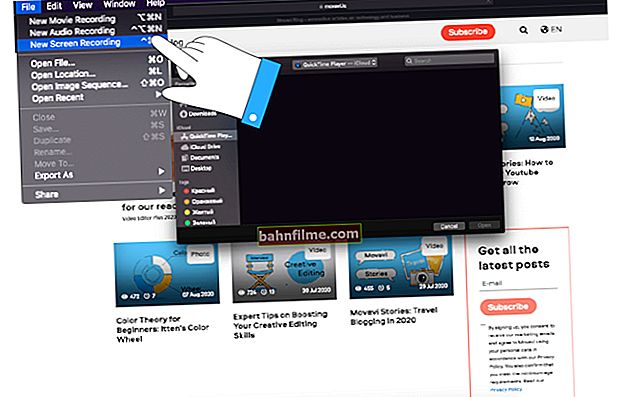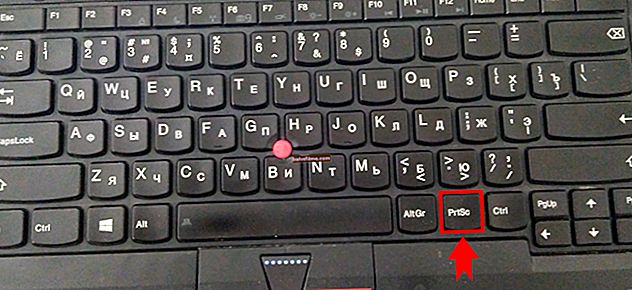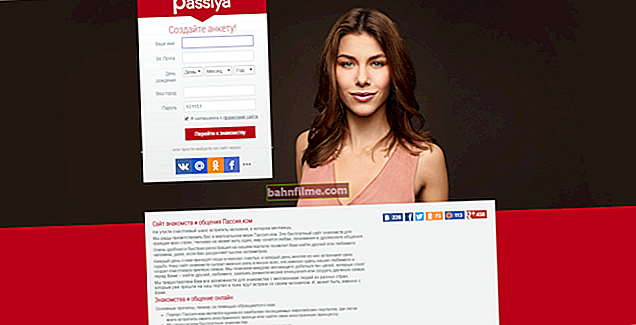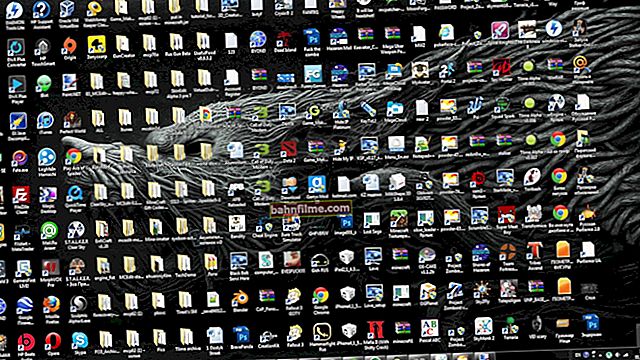Добар дан!
Добар дан!
Не знају сви корисници да већина верзија оперативног система Виндовс има уграђени услужни програм за форматирање и партиционирање дискова. Зове се "Управљање диска" ... И, нажалост, по мом мишљењу је некако скривен од погледа, мада је у многим случајевима изузетно користан ...
На пример, купили сте нови диск, повезали га и отишли на "Мој компјутер" - али тамо се није појавило ништа ново ... То се дешава све време, тк. нови дискови, по правилу, нису форматирани и истраживач их не приказује.
У овом случају, многи корисници почињу да траже специјализоване услужне програме за форматирање дискова (губљење времена, новца ...). У ствари, довољно је трчати "Управљање диска" , форматирајте овај нови ХДД - и вау, све почиње да функционише како треба!
У овој краткој белешци показаћу вам како можете лако и једноставно да покренете овај услужни програм (у различитим верзијама Виндовс-а).
*
Начини
Универзални (ради на Виндовс 7/8/10)
1) Прво треба да отворите менаџер задатака (комбинација тастера Цтрл + Схифт + Есц или Цтрл + Алт + Дел).
2) Затим кликните на мени „Датотека / нови задатак“ , у линију „Отвори“ унесите команду дискмгмт.мсц и кликните на ОК. Пример је приказан на доњем снимку екрана.

дискмгмт.мсц - наредба за отварање управљања диском
3) Након покретања услужног програма "Управљање диска" (иначе, са администраторским правима).

Отвори!
Преко менија СТАРТ
Ако имате инсталиран Виндовс 10, онда је све још лакше: само кликните десним тастером миша (РМБ) у менију СТАРТ и у менију који се појави изаберите жељени услужни програм (погледајте пример испод).

РМБ у менију СТАРТ
Алтернативна опција: кликните на икону "Лупе" на траци задатака (претрага) у поље за претрагу унесите „Цонтрол ...“ и отворите „Управљање рачунаром“ .

Управљање рачунаром / Претрага
У менију на левој страни одаберите картицу "Управљање диска" ... Иначе, овај метод је универзалнији - пружа вам непосредан приступ планеру задатака, приказивачу догађаја, менаџеру уређаја итд.

Управљање рачунаром - управљање диском
Кроз контролну таблу
Опција 1
Отворите Виндовс контролну таблу, идите на одељак "Систем и сигурност" и кликните на везу „Креирање и форматирање партиција тврдог диска“ (налази се у одељку „Администрација“). Пример је приказан на доњем снимку екрана.

Креирање и форматирање партиција тврдог диска
2. опција
На контролној табли прво треба да пребаците режим приказа "Велике иконе" ... Затим идите на одељак "Администрација" .

Администрација
Након отварања „Управљање рачунаром“ .

Администрација - управљање рачунаром
И у менију на левој страни одаберите жељену услужну програм ... (пример доле).

Управљање рачунаром - управљање диском
ПС
Ако користите "Управљање диска" проблем са диск јединицама није било могуће решити - можда ће вам требати специјализовани програми за поделу и форматирање ХДД-а. Једном сам о њима споменуо у једној од претходних белешки: //оцомп.инфо/программии-длиа-работии-с-хдд.хтмл
*
То је све за сада ...
Срећно!
👋